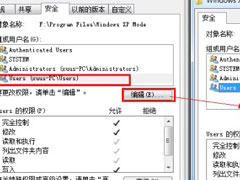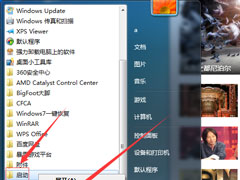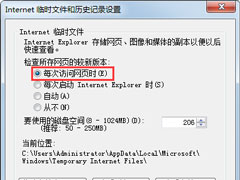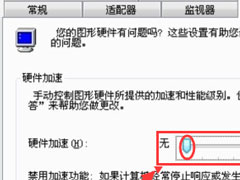Win7系统怎么增加系统启动项?Win7系统增加系统启动项的方法
时间:2019-03-18 来源:N系统大全
最近有Win7系统用户反映,由于很经常在使用电脑的过程中开启百度音乐,所以用户想要节省时间,直接让百度音乐随电脑启动,但又苦于不知怎么增加系统启动项。那么,Win7系统怎么增加系统启动项呢?下面,我们就一起往下看看Win7系统增加系统启动项的方法。
方法/步骤
1、鼠标点击左下角的开始菜单;

2、在弹出的开始菜单中点击所有程序;
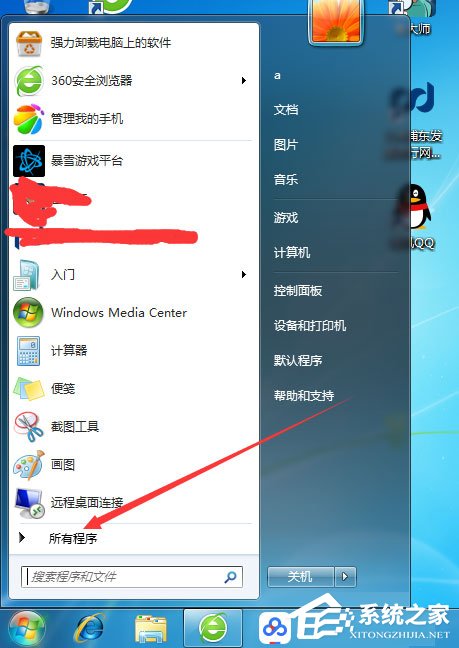
3、在打开的内容中找到启动 ,右击启动在弹出的菜单中点击打开;
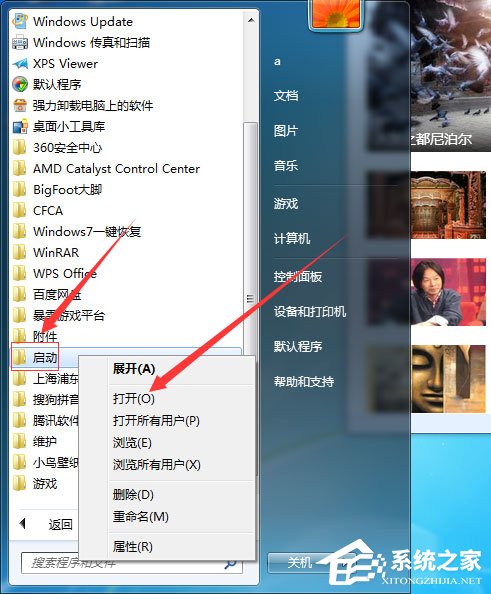
4、找到你要添加启动的应用程序,这里以百度音乐为例,右键在菜单中点击复制;

5、切换到刚才打开的启动文件夹,右键将刚才复制粘贴的百度音乐拷贝进来,即可在每次开机后自动打开百度音乐。
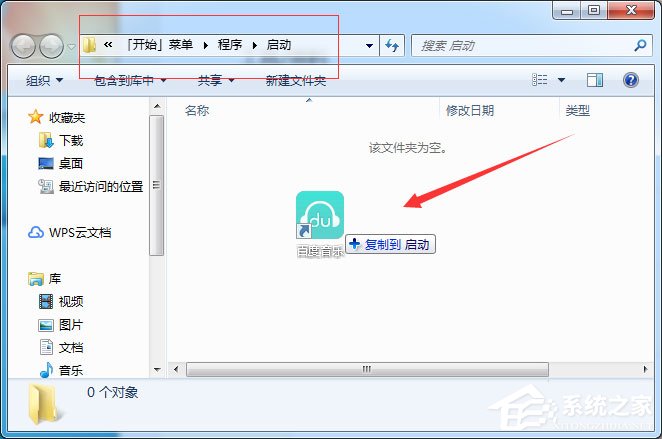
以上就是Win7系统增加系统启动项的方法,按照以上方法进行操作,就能轻松增加百度音乐为系统启动项了。
相关信息
-
-
2019/03/18
Win7删除文件提示“需要System权限才能删除”怎么解决? -
2019/03/18
Win7系统怎么增加系统启动项?Win7系统增加系统启动项的方法 -
2019/03/15
Win7系统财付通控件无法安装如何解决?
-
-
Win7如何关闭硬件加速?Win7关闭硬件加速的方法
尽管系统自带的硬件加速功能能够用来加快硬件运行速度,但硬件加速是非常占用空间的,电脑整体运行速度会受到影响变慢。所以,小编还是建议关闭硬件加速。那么,Win7如何关闭硬件加...
2019/03/15
-
Win7开始菜单“我最近的文档”不显示怎么解决?
在Win7开始菜单中,有一个“我最近的文档”菜单选项可以让我们快速找出最近用过的文件。而最近有用户反映,开始菜单“我最近的文档”不显示,这让用户非常烦恼。那么,Win7开始菜单...
2019/03/15
系统教程栏目
栏目热门教程
- 1 Win7提示igfxhk module已停止工作怎么解决?
- 2 Win7系统开机出现checking media怎么恢复?
- 3 Win7系统如何使用ntsd命令?Win7系统使用ntsd命令的方法
- 4 Win7系统提示计算机丢失xlive.dll怎么解决?
- 5 Win7怎么关闭网络共享?Win7关闭网络共享的方法
- 6 Win7 IE浏览器不见了怎么办?Win7 IE浏览器不见了的解决方法
- 7 Win7系统资源管理器怎么打开?Win7系统资源管理器打开方法介绍
- 8 Win7声音图标不见了怎么办?Win7声音图标不见了的解决方法
- 9 Win7系统如何恢复被删除的文件?
- 10 Win7收藏夹在哪?Win7怎么找收藏夹文件路径?
人气教程排行
站长推荐
热门系统下载
- 1 电脑公司 GHOST WIN7 SP1 X64 极速体验版 V2017.12(64位)
- 2 番茄花园 GHOST XP SP3 极速装机版 V2013.12
- 3 GHOST WIN8 X64 免激活专业版 V2017.03(64位)
- 4 电脑公司 GHOST WIN7 SP1 X64 经典优化版 V2015.03(64位)
- 5 萝卜家园 GHOST WIN10 X64 旗舰稳定版 V2018.12(64位)
- 6 番茄花园 GHOST WIN7 SP1 X64 官方旗舰版 V2016.07 (64位)
- 7 萝卜家园 GHOST XP SP3 暑假装机版 V2015.07
- 8 深度技术 GHOST XP SP3 万能装机版 V2015.12
- 9 【风林火山】GHOST WIN7 SP1 X64 极速安全版 V2016.12 (64位)
- 10 萝卜家园 GHOST WIN7 SP1 X64 装机旗舰版 V2015.08(64位)